Pārliecinieties, vai jūsu pievienojumprogrammai ir vajadzīgās atļaujas darboties
- Iespējams, ka esat saņēmis kļūdas ziņojumu: šo pievienojumprogrammu nevarēja palaist, startējot programmu Outlook.
- Tā varētu būt problēma ar bojātu kešatmiņu, vai arī pievienojumprogrammu pārvalda jūsu administrators.
- Mēs parādīsim, kā novērst šo problēmu un atjaunot pievienojumprogrammu.
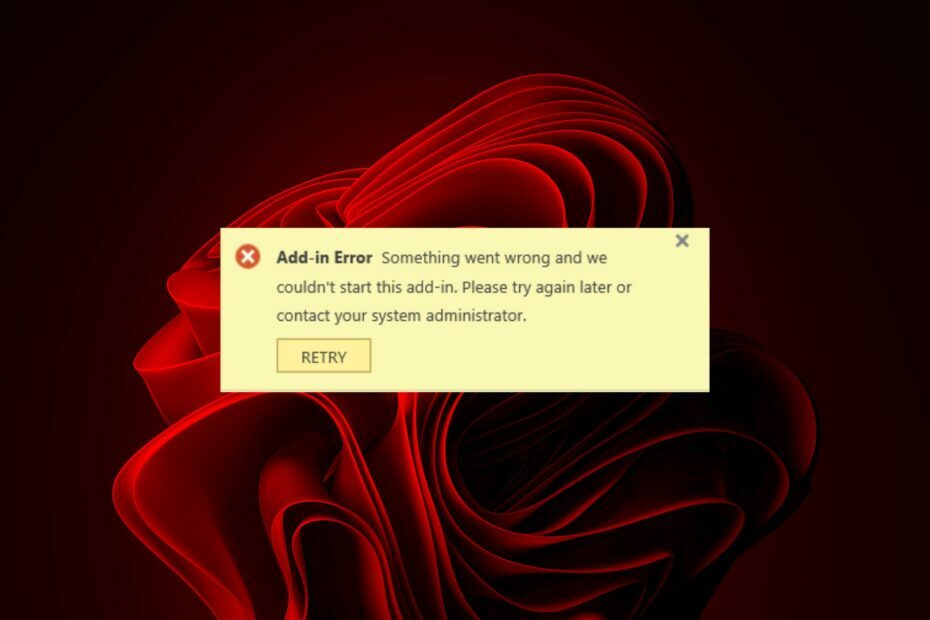
Outlook izmantošana nozīmē, ka jūsu rīcībā ir daži no labākās Office pievienojumprogrammas kas atvieglo jūsu darbu. Tomēr dažkārt šīs pievienojumprogrammas var darboties nepareizi un nevar startēt. Piemēram, lietotāji ir bombardēti ar Outlook pievienojumprogrammas kļūdu nevarēja palaist ziņa.
Tā varētu būt īslaicīga kļūme vai nopietnāka problēma. Mēs padziļināti aplūkojam šīs kļūdas nozīmi un iespējamos risinājumus.
Kāpēc mēs nevarējām palaist šo pievienojumprogrammu programmā Outlook, rodas kļūda?
Papildinājuma modelis ir funkcija, kas ļauj Outlook mijiedarboties ar trešo pušu lietojumprogrammām un pakalpojumiem. Ir daudzi izstrādātāji, kas ir izveidojuši šīs pievienojumprogrammas, tāpēc varat sagaidīt, ka viņiem ik pa laikam radīsies problēmas.
Ir arī svarīgi ņemt vērā, ka šī kļūda nav pievienota lietojumprogrammai Outlook un var rasties citās Office programmās, piemēram, Microsoft Word vai Excel.
A lietotājs Microsoft kopienas platformā bija ko teikt:
Es nevaru palaist nevienu Office pievienojumprogrammu. Visas pievienojumprogrammas rada Šo pievienojumprogrammu nevarēja palaist kļūda. Papildinājumi tiek iegūti no Microsoft lietotņu avota vietnes.
- Nepareiza/nepilnīga uzstādīšana – Šī kļūda var rasties, ja pievienojumprogramma nav instalēta pareizi vai ir bojāta instalēšanas laikā.
- Vairākas Outlook versijas – Ja datorā ir instalēti vairāki Outlook gadījumi, šīs pievienojumprogrammas var radīt konfliktus.
- Atspējota pievienojumprogramma — Tas var notikt, ja datorā ir vairākas Outlook kopijas vai ja esat mēģinājis instalēt pievienojumprogrammu datorā ar nesaderīgu Office versiju.
- Novecojusi OS - Ja jūsu sistēma Windows nav atjaunināta, šī kļūda tiks parādīta, mēģinot instalēt pievienojumprogrammu, kas izmanto jaunāku Outlook versiju.
- Nepietiekamas atļaujas - Dažas pievienojumprogrammas pārvalda administrators, un tāpēc tām ir nepieciešamas skaidras atļaujas, lai tās palaistu un izmantotu.
Kā novērst Outlook pievienojumprogrammas kļūdu?
Pirms jebkādiem uzlabotiem tehniskiem risinājumiem mēģiniet veikt šādus pamata risinājumus:
- Pagaidiet. Dažreiz tā ir tikai īslaicīga kļūme, un pēc kāda laika pievienojumprogramma darbojas normāli.
- Pārbaudiet pievienojumprogrammas atļaujas un lūdziet administratoram tās iespējot, pēc tam mēģiniet vēlreiz.
- Pārbaudiet, vai atlasītā lietotne atbilst jūsu Windows versijas sistēmas prasībām.
- Pārliecinieties, vai izmantojat jaunāko pievienojumprogrammas versiju.
- Pārbaudiet, vai jūsu Office ir atjaunināts.
- Atspējojiet un atkārtoti iespējojiet pievienojumprogrammu.
- Pārliecinieties, ka jums nekas nav piedzīvots Outlook savienojuma problēmas.
- Restartējiet programmu Outlook.
- Mēģināt restartējiet Windows drošajā režīmā un pārbaudiet, vai problēma joprojām pastāv.
- Pārbaudiet Windows atjauninājumus.
1. Startējiet programmu Outlook drošajā režīmā
- Nospiediet Windows+ R lai atvērtu Skrien dialoglodziņš.
- Tips Outlook.exe /safe un noklikšķiniet labi lai atvērtu programmu Outlook drošajā režīmā.

2. Notīriet Outlook kešatmiņu
- Nospiediet pogu Windows + R taustiņi, lai atvērtu Skrien dialoglodziņš.
- Tips %LOCALAPPDATA%\Microsoft\Outlook\ dialoglodziņā, pēc tam noklikšķiniet uz labi.
- Ar peles labo pogu noklikšķiniet uz RoamCache mapi, izvēlieties Kopēt, pēc tam ielīmējiet to citā mapē.
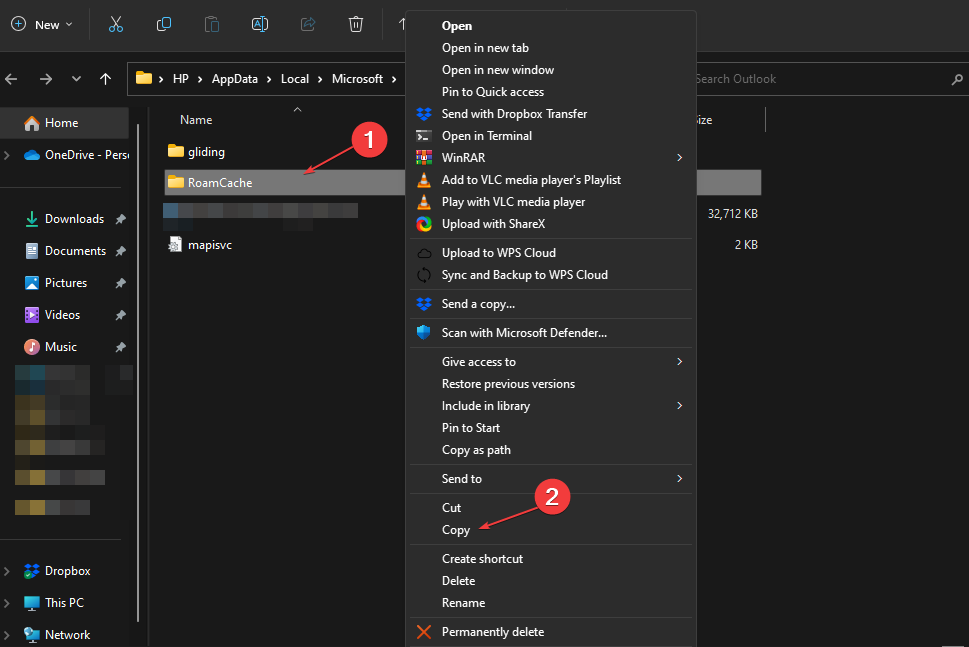
- Veiciet dubultklikšķi uz RoamCache mapi, izvēlieties visus mapē esošos vienumus vai nospiediet Ctrl + A, pēc tam nospiediet Dzēst taustiņu.
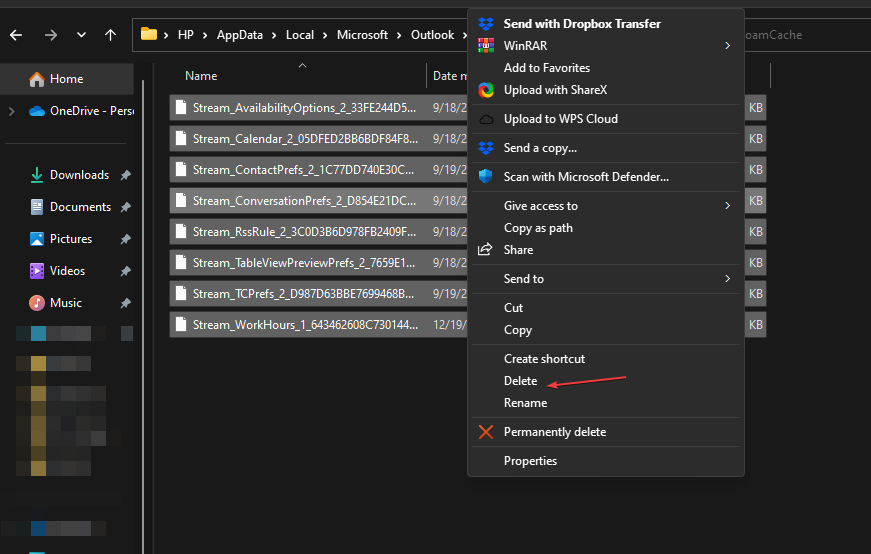
- Restartējiet datoru.
Kešatmiņas notīrīšana var palīdzēt atbrīvoties no jebkādiem bojātiem failiem, kas neļauj palaist pievienojumprogrammu.
- Outlook kalendārs neatļauj labojumus: 3 veidi, kā to labot
- Kā drukāt e-pastu no Outlook Web un Desktop App
- Outlook kalendārā netiek rādītas brīvdienas? Tālāk ir norādīts, kā to labot
- Kā labot programmu Outlook, nevarēja izveidot darba failu
- 3 veidi, kā lejupielādēt visus pielikumus no programmas Outlook
3. Labojiet Microsoft Office
- Nospiediet uz Windows atslēga, tips Vadības panelis meklēšanas joslā un noklikšķiniet uz Atvērt.

- Dodieties uz Atinstalējiet programmu zem Programmas.

- Atrodiet Microsoft Office un noklikšķiniet uz Mainīt.

- Izvēlieties Tiešsaistes remonts opciju un pagaidiet, līdz process tiks pabeigts, pirms mēģināt vēlreiz.

Ja esošais remonts nedarbojas, varat mēģināt a trešās puses remonta rīks tas ir rūpīgāks šādu problēmu risināšanā.
4. Pārinstalējiet pievienojumprogrammu
- Atveriet programmu Outlook, noklikšķiniet uz Fails cilni un izvēlieties Iespējas šajā cilnē.
- Izvēlieties Papildinājumi cilni atvērtajā logā.
- Saskaņā Pārvaldīt nolaižamajā izvēlnē, dodieties uz COM pievienojumprogrammas un nospiediet Aiziet pogu.

- Atlasiet atlases pievienojumprogrammu un pēc tam noklikšķiniet uz Noņemt pogu.
- Noklikšķiniet uz labi pogu.
- Tagad dodieties uz Outlook pievienojumprogrammu lapa lai to atkārtoti instalētu.
5. Pārinstalējiet Microsoft Office
- Nospiediet uz Windows taustiņu un noklikšķiniet uz Iestatījumi.

- Labajā rūtī noklikšķiniet uz Lietotnes, tad pa kreisi, Lietotnes un funkcijas.

- Ritiniet līdz Microsoft Office, noklikšķiniet uz trim elipsēm un atlasiet Pielāgota opcija.

- Klikšķis Atinstalēt saskaņā Atinstalētizvēlne.
- Apstipriniet savu izvēli un izpildiet vedņa norādījumus, lai pabeigtu procesu.
- Lejupielādējiet jaunu Microsoft Office kopiju.
Un tas ir veids, kā programmā Outlook novērst pievienojumprogrammas palaišanas kļūdu. Ja neviens no tiem nedarbojas, mēģiniet izmantot Outlook tīmekļa versiju vai pārslēdzieties uz cits e-pasta klients.
Tur jums tas ir. Ja šis raksts jums noderēja vai jums ir kādi jautājumi par programmu Outlook, lūdzu, atstājiet komentāru tālāk, un mēs darīsim visu iespējamo, lai atrisinātu jūsu jautājumu.


